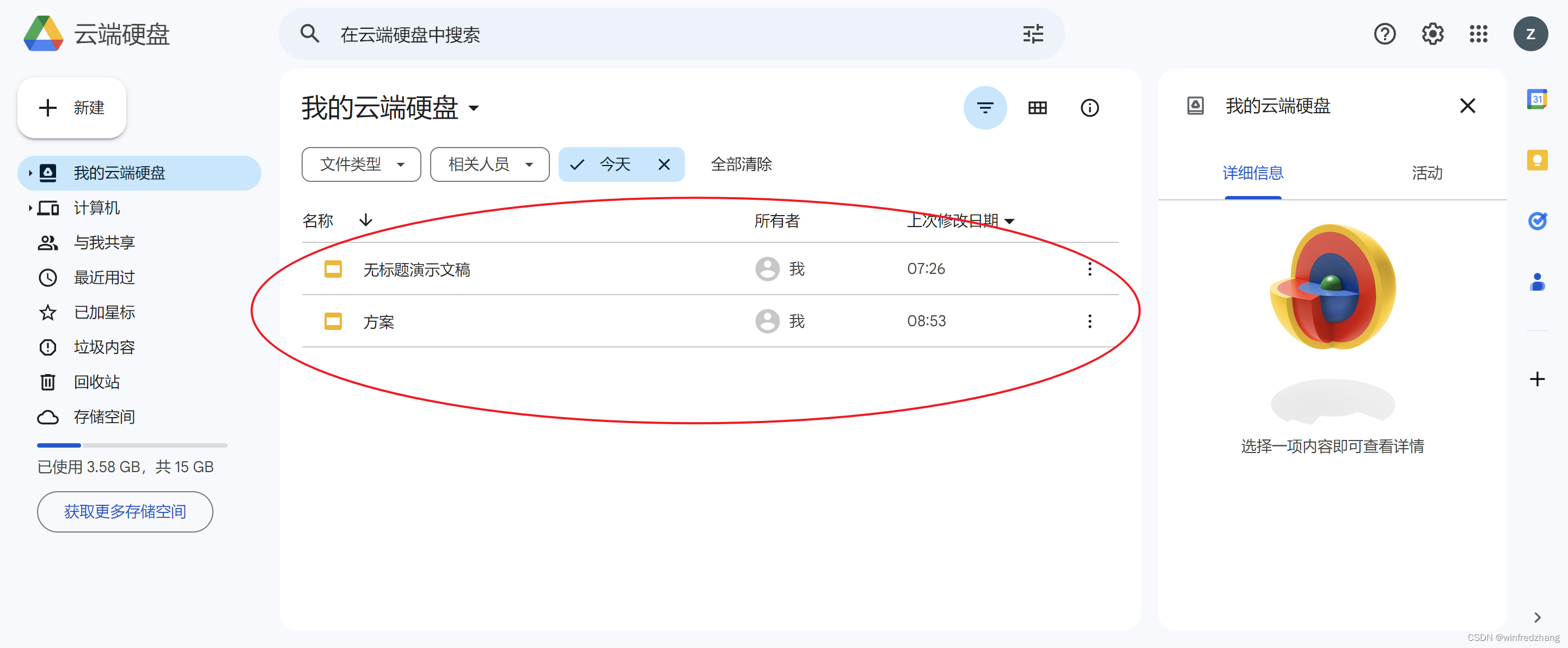Wenn Sie Google Cloud Disk zum Erstellen von Diashows verwenden, können Sie SlidesAI verwenden, ein leistungsstarkes Tool, das uns dabei hilft, Diashows schneller zu erstellen. Hier sind die Schritte, um mit SlidesAI eine Diashow zu erstellen:
1. Öffnen Sie Google Cloud Disk und erstellen Sie eine neue Google Slides.

2. Öffnen Sie den Chrome-Browser und geben Sie chrome://extensions/ in die Adressleiste ein, um die Erweiterungsseite aufzurufen.
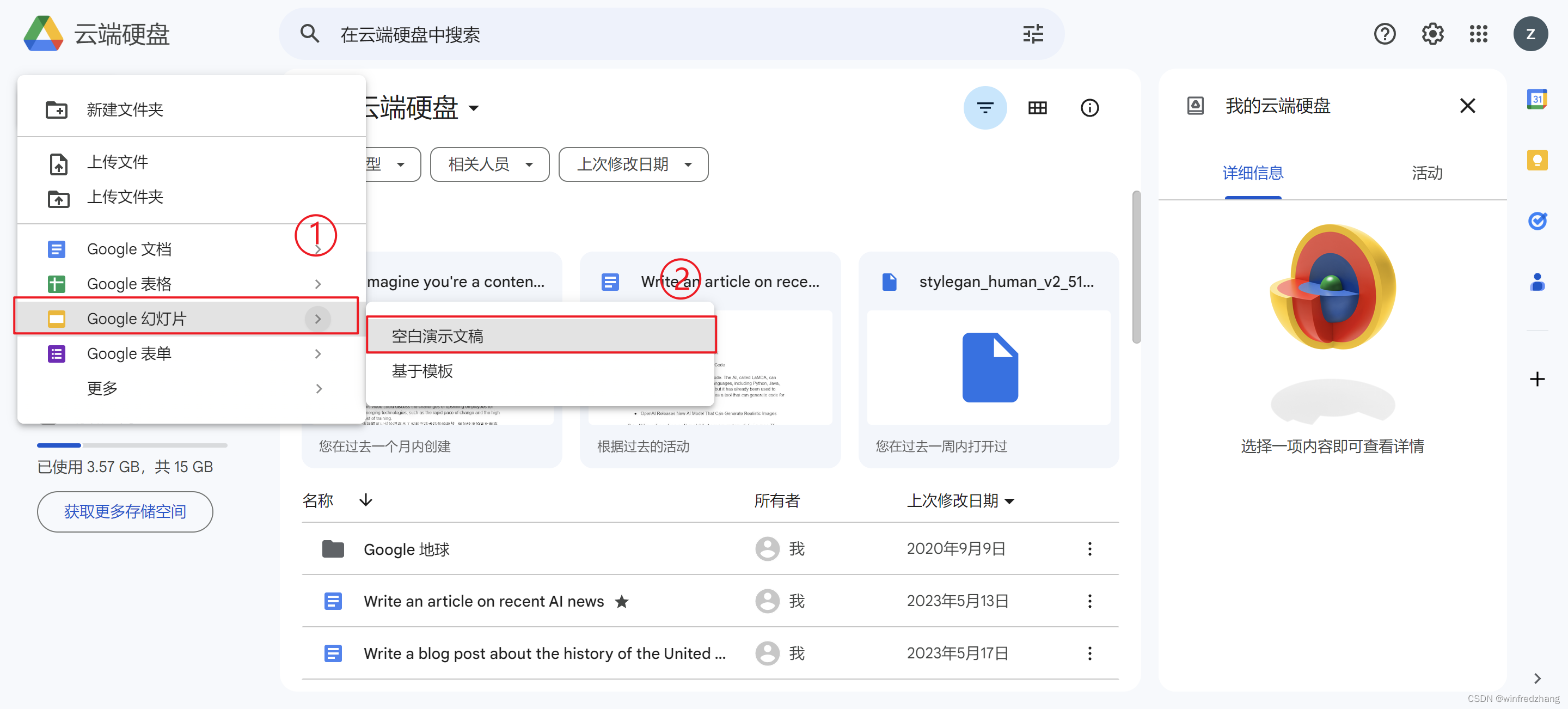
3. Klicken Sie unter „Erweiterungen“ unter „Plugins“ auf die Schaltfläche „Plugins abrufen“.
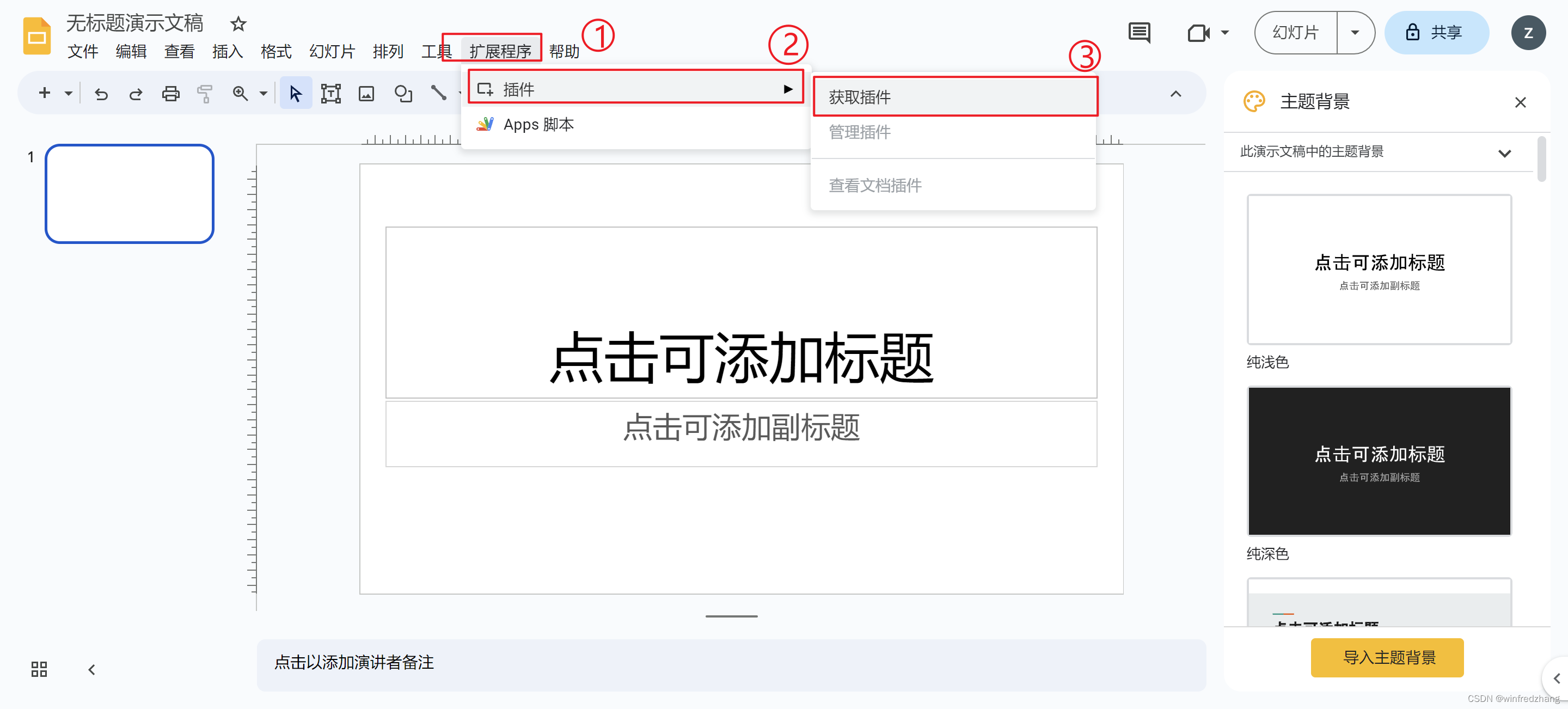
4. Geben Sie „SlidesAI“ in das Suchfeld ein und drücken Sie die Eingabetaste, um zu suchen.

5. Suchen Sie das SlidesAI-Plug-in in den Suchergebnissen und klicken Sie auf das Foto, um es zu installieren.
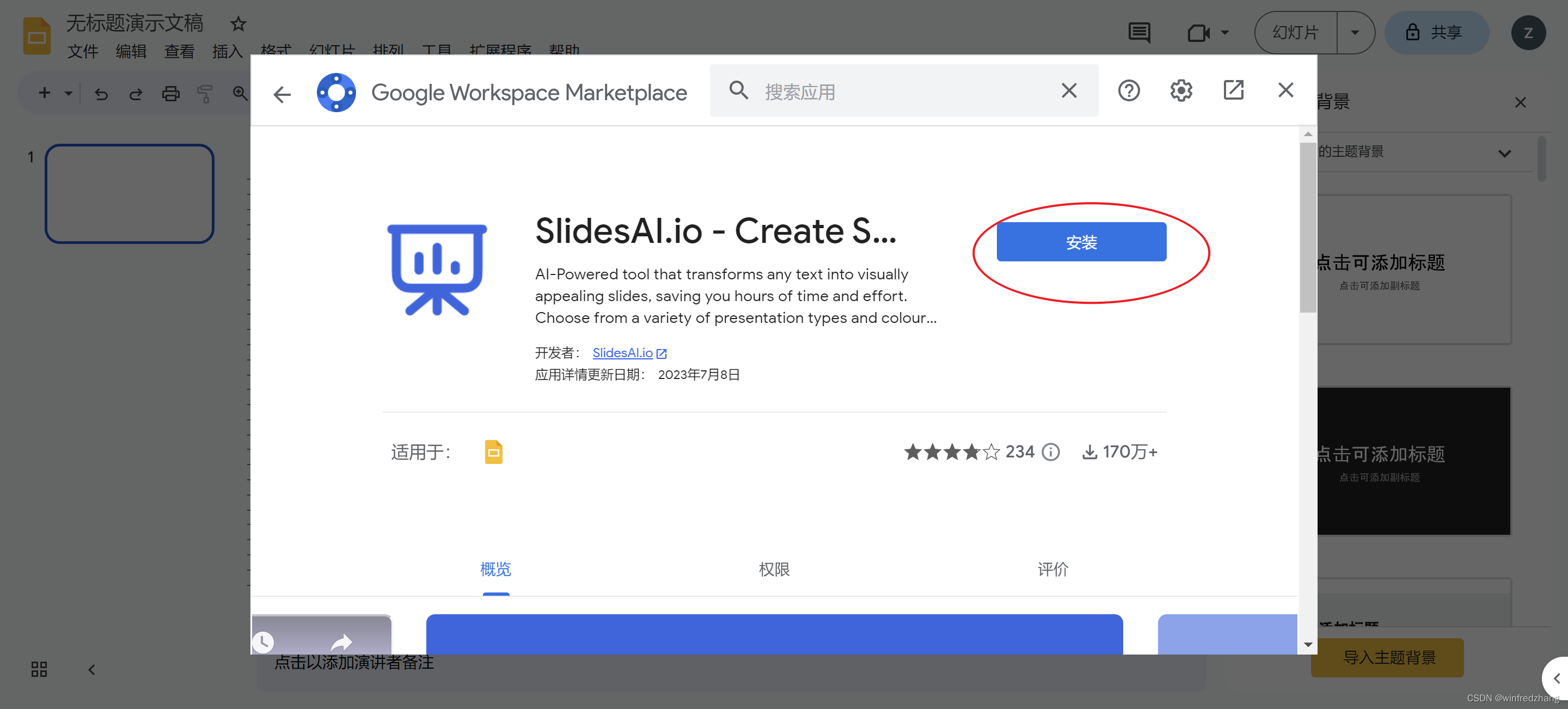
6. Klicken Sie während des Installationsvorgangs auf die Schaltfläche „Weiter“ und wählen Sie Ihr Google-Konto aus, um sich anzumelden.
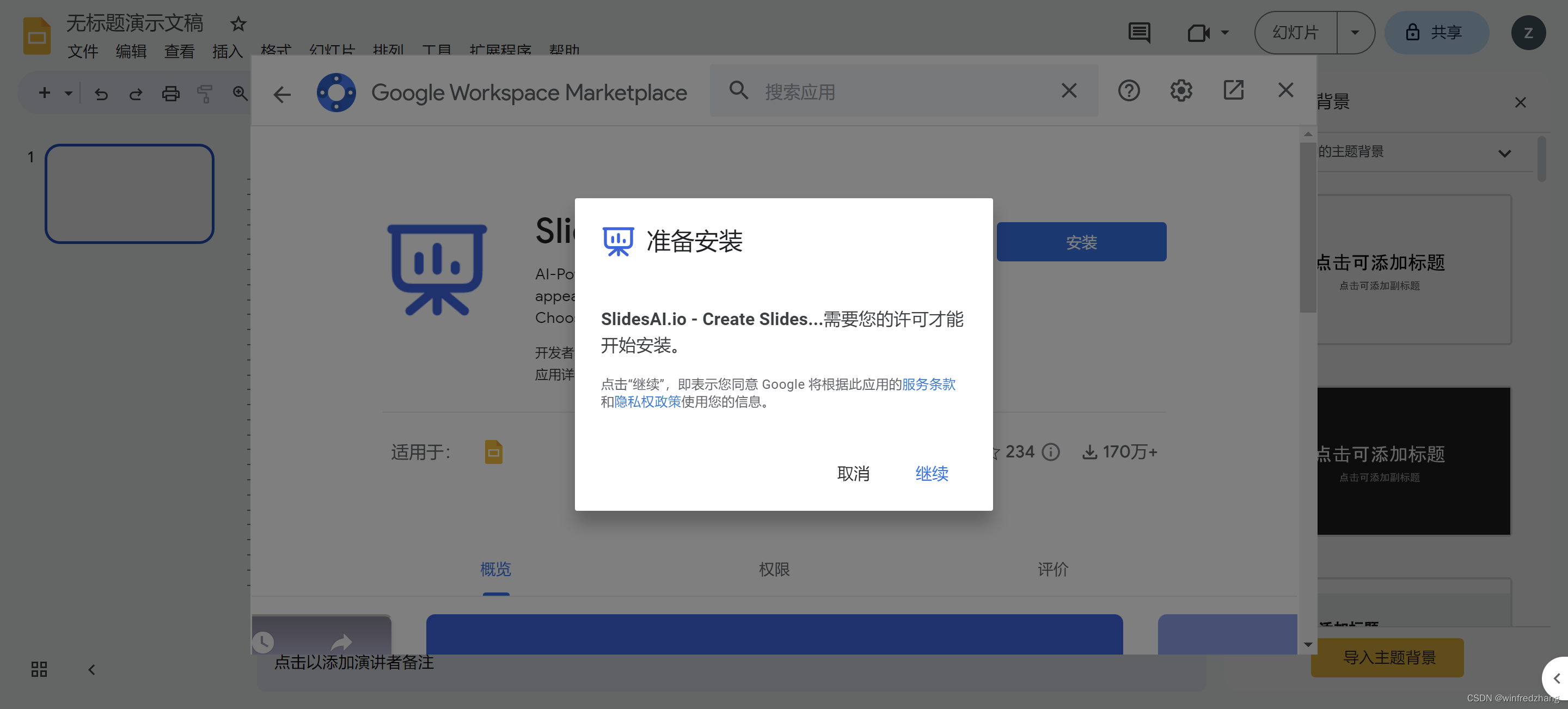
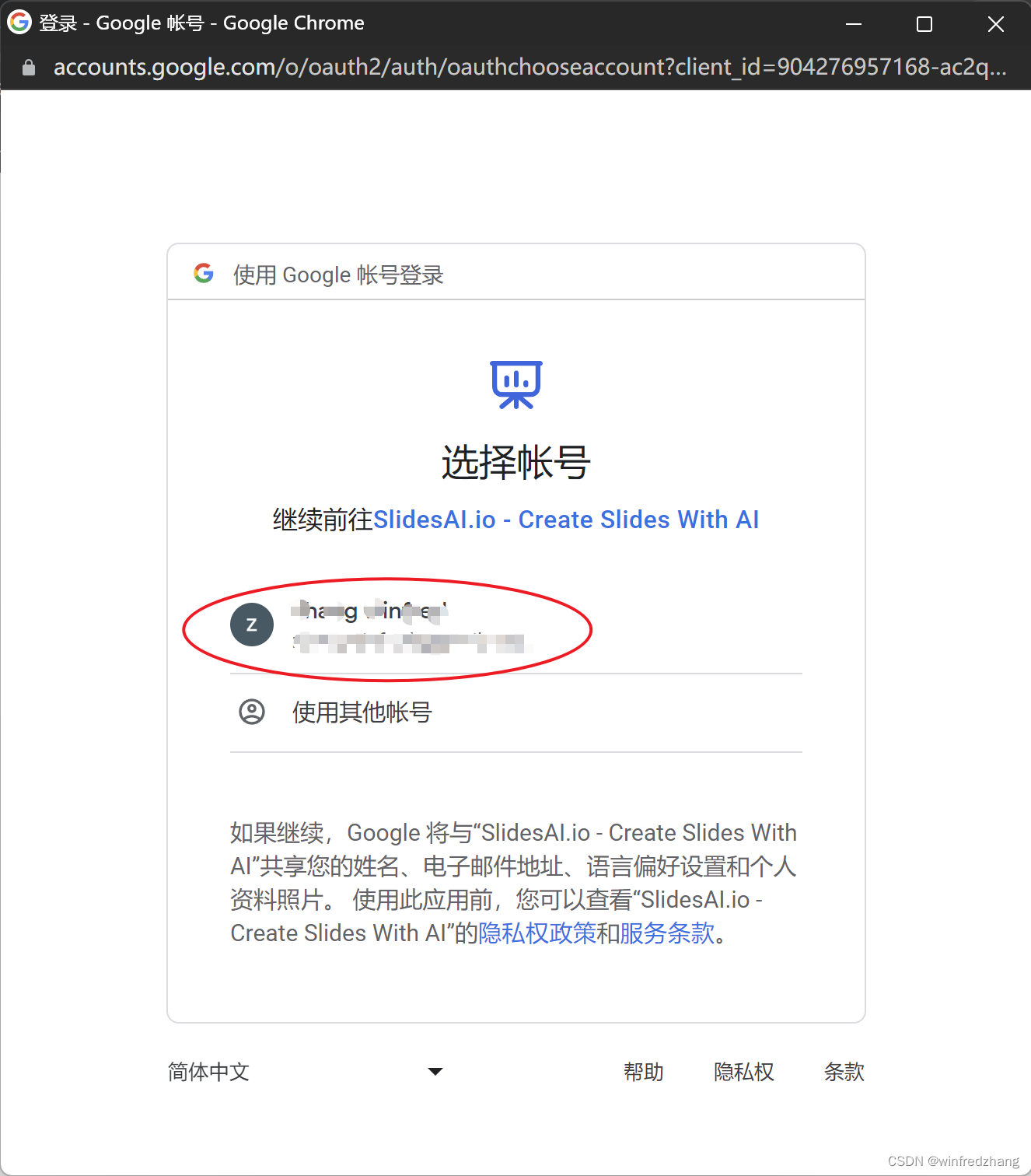
7. Klicken Sie auf die Schaltfläche „Zulassen“, um SlidesAI den Zugriff auf Ihr Google-Konto zu erlauben.

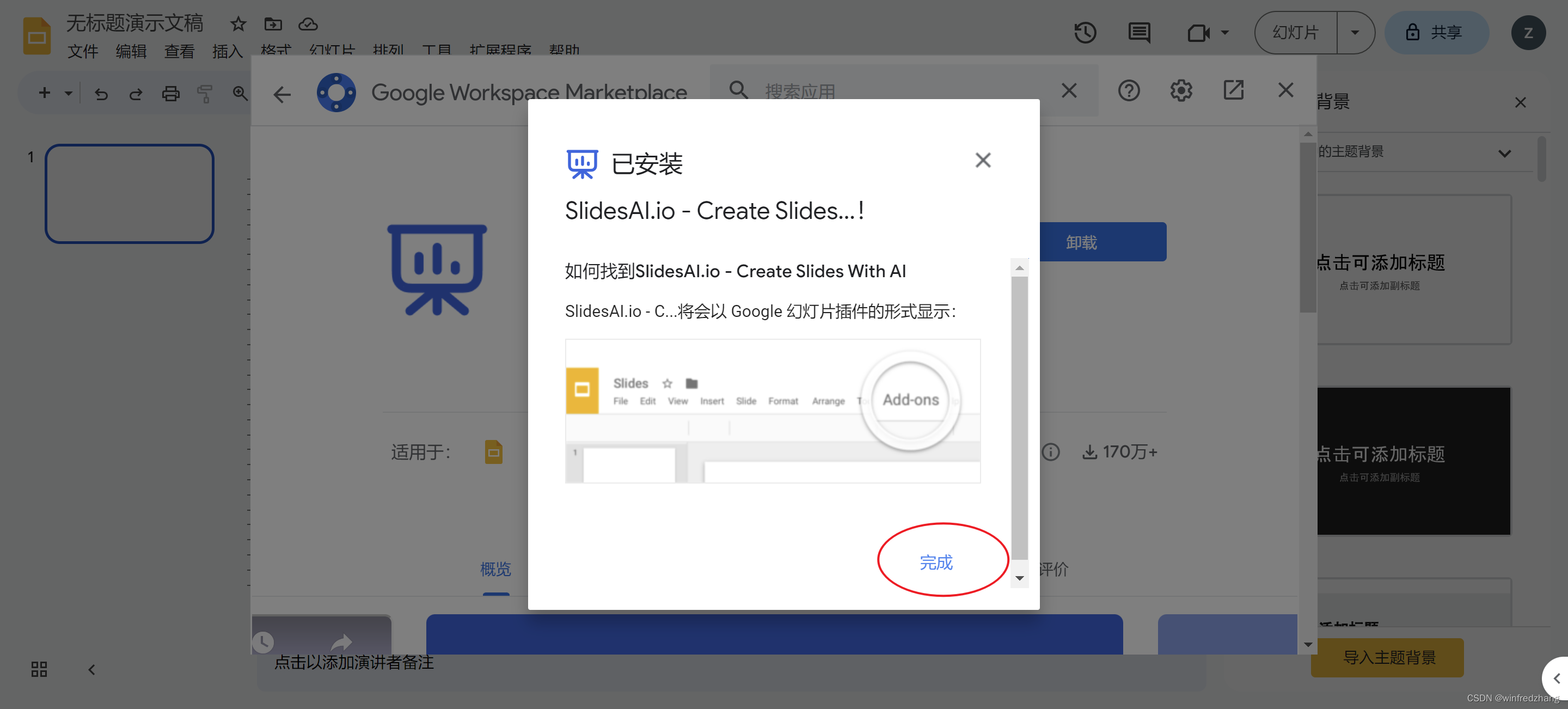
8. Kehren Sie nach Abschluss der Installation zur Google Slides-Seite zurück, suchen Sie in der Menüleiste nach dem Menü „Erweiterungen“, klicken Sie auf die Option „SlidesAI.io“ und wählen Sie „Folien generieren“.
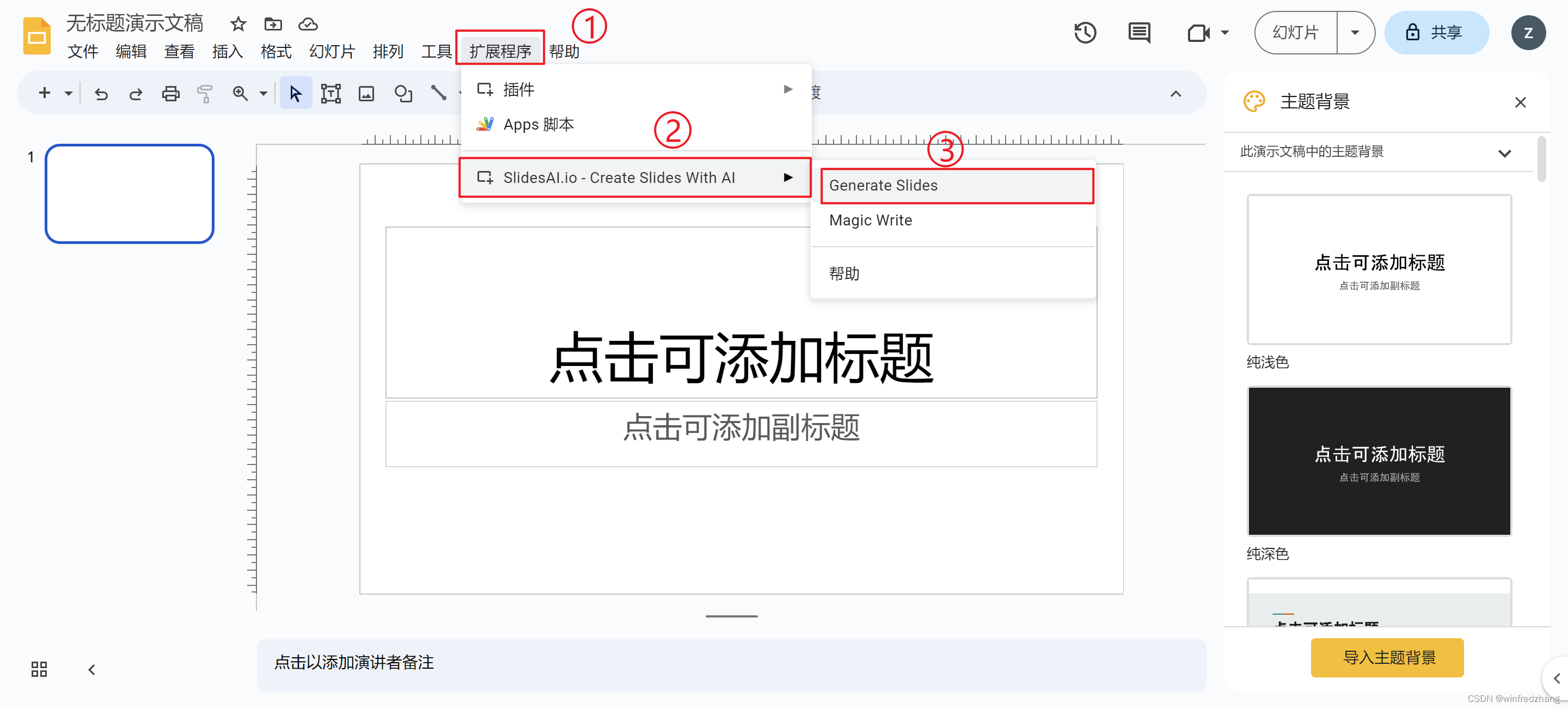
9. Wählen Sie im Slideshow Builder „Text“ und dann „Ihr eigener Text“ aus.

10. Geben Sie im Eingabefeld „Text eingeben“ den PPT-Inhalt ein, den Sie anzeigen möchten, wählen Sie dann den Folientyp „Verkauf“ aus und geben Sie im Eingabefeld „Anzahl der Folien“ maximal 10 Seiten ein. Deaktivieren Sie die Option „Titel und Dankesfolie hinzufügen“, damit keine Deck- und Trailerseiten generiert werden, und klicken Sie dann auf die Schaltfläche „Folien erstellen“.

11. Warten Sie etwa 30 Sekunden, bis SlidesAI eine vollständige Diashow erstellt hat.
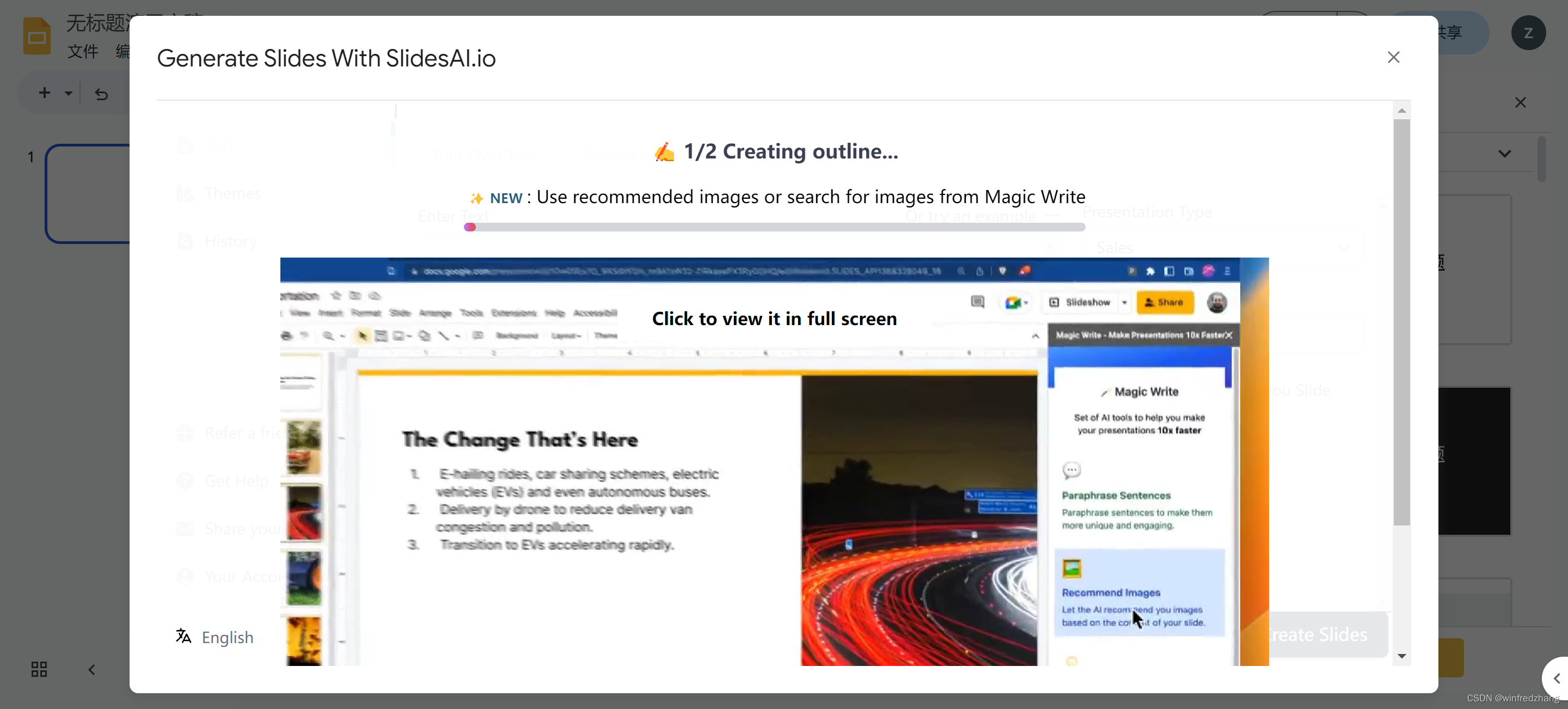
Durch die oben genannten Schritte können wir schnell eine schöne Diashow erstellen, ohne Zeit und Mühe für Schriftsatz und Design aufwenden zu müssen. SlidesAI ist ein sehr praktisches Tool, das es uns ermöglicht, verschiedene Aufgaben in kurzer Zeit zu erledigen und so unsere Effizienz und Arbeitsqualität zu verbessern.
So ändern Sie Bilder mit „Magic Write“

Nach Auswahl von „Bilder empfehlen“ werden rechts verwandte Bilder aufgelistet.
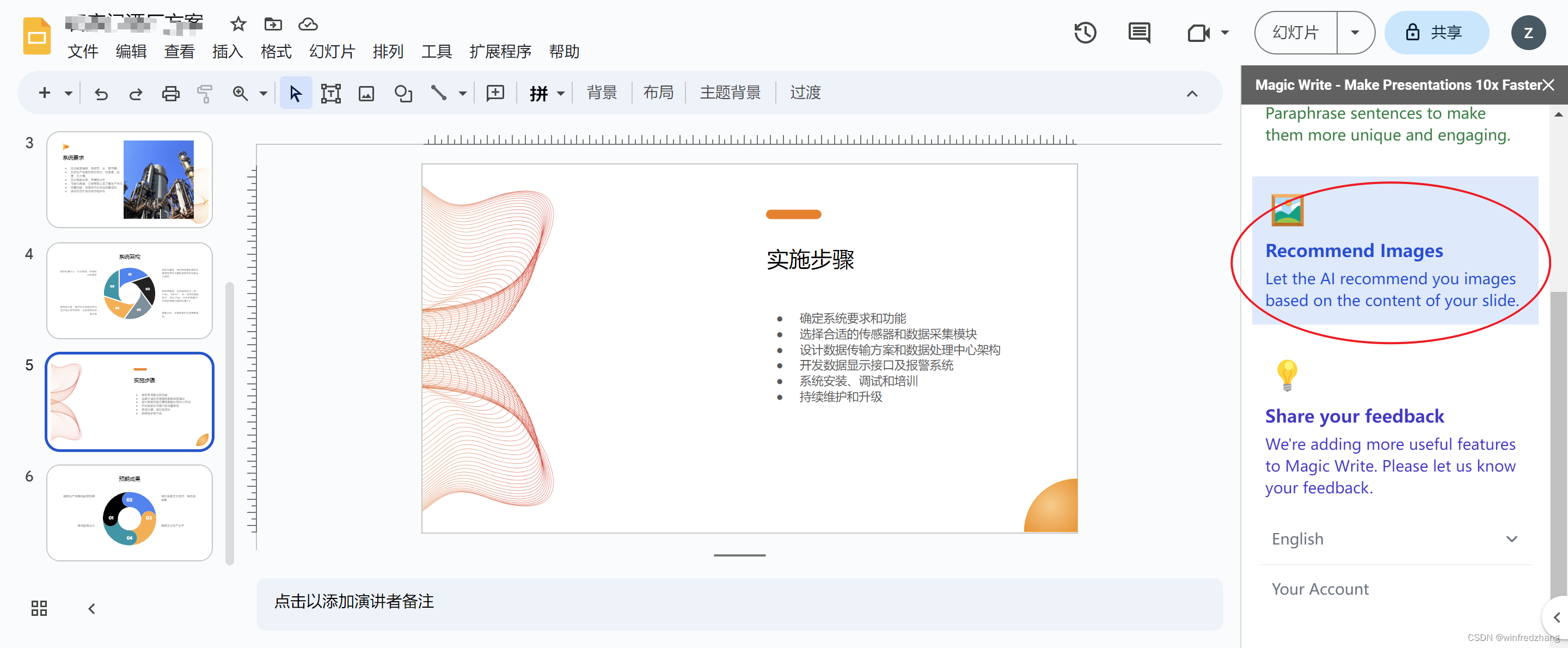

Fügen Sie eine quadratische Form in die Folie ein.

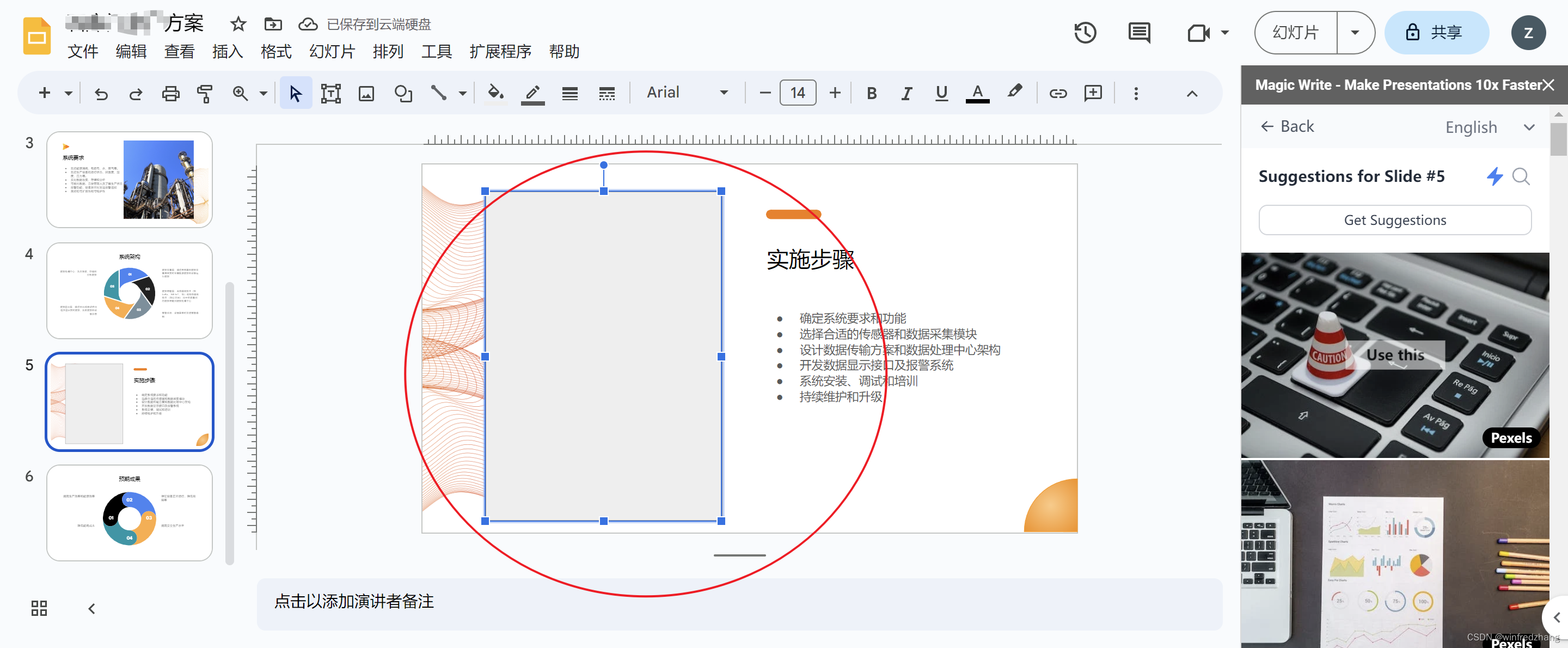
Klicken Sie rechts auf das ausgewählte Bild. Das ausgewählte Bild wird in quadratischer Form angezeigt.
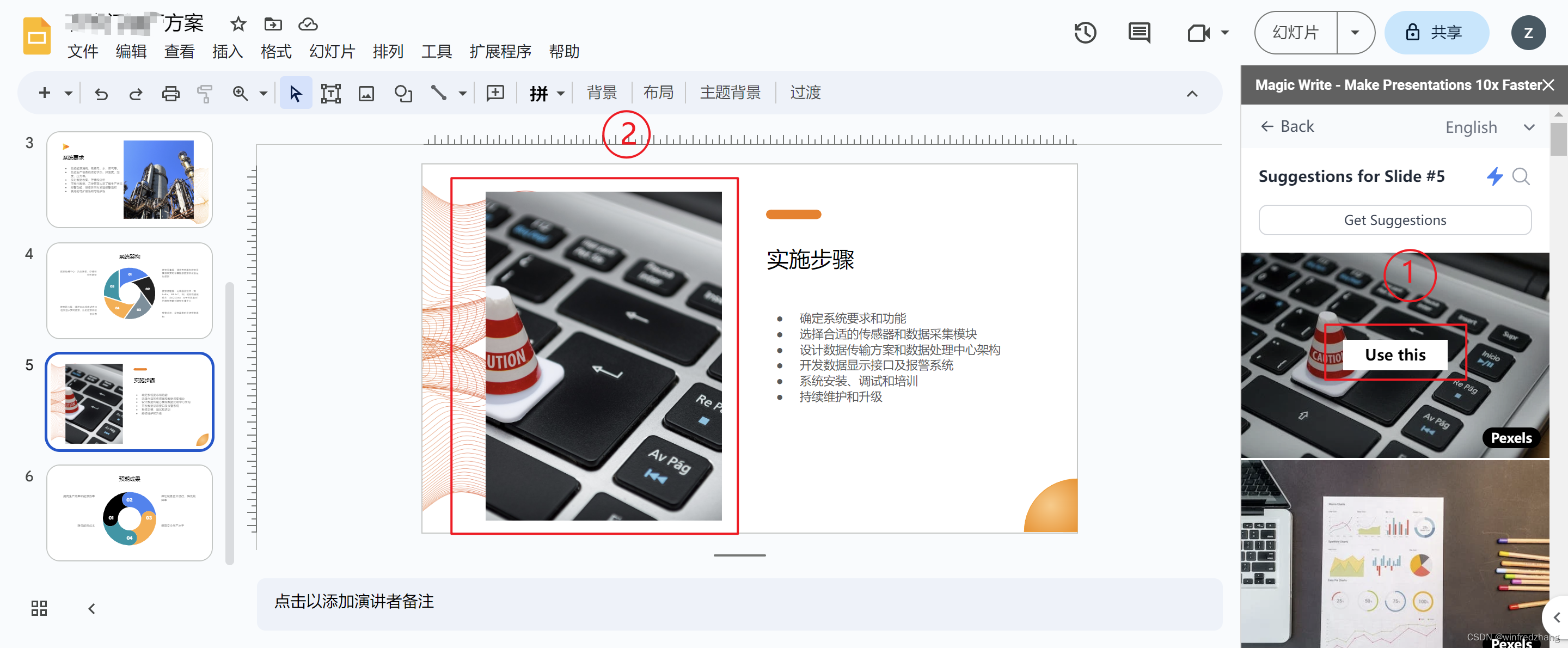
Geben Sie in der oberen linken Ecke des Titels direkt den Namen ein und das Dokument wird unter diesem Namen in Google Cloud Disk gespeichert.
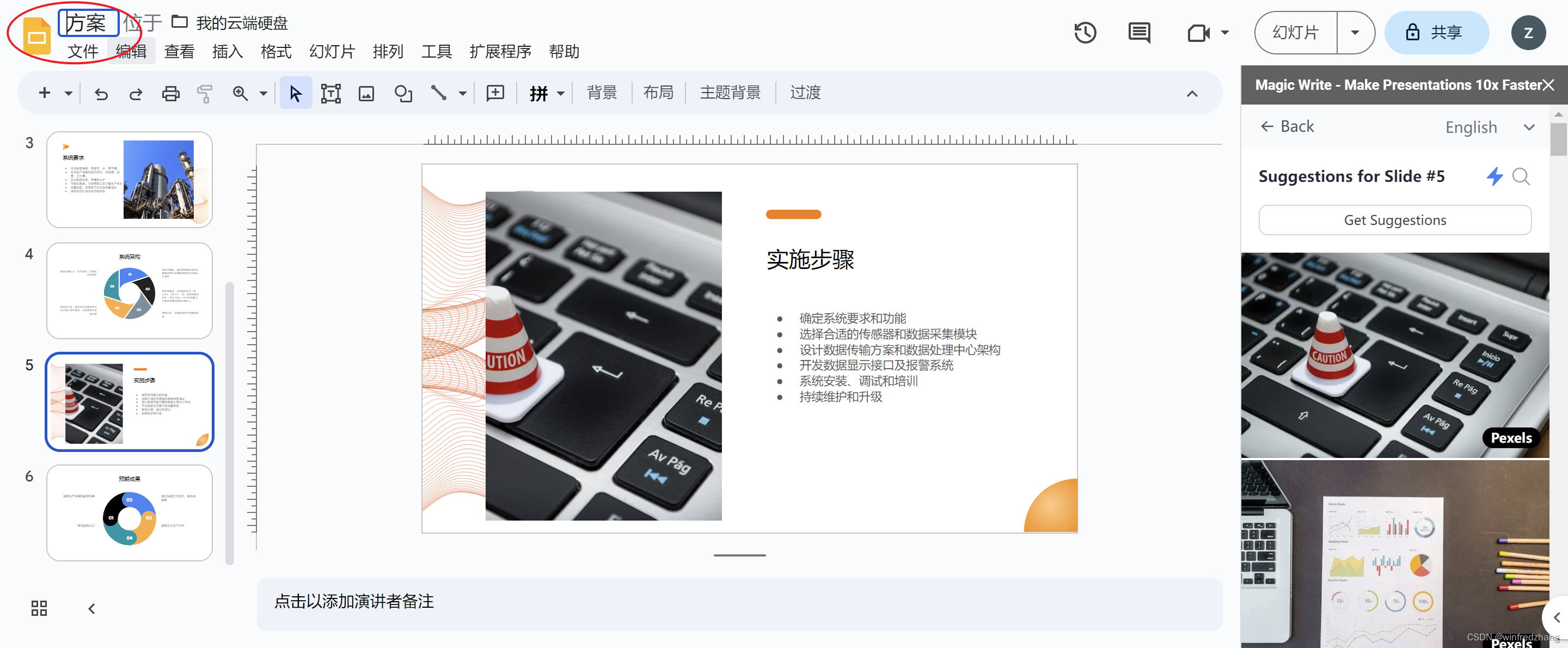
So finden Sie schnell Dokumente, die auf der Cloud-Festplatte gespeichert sind.